
PC zurücksetzen - So geht’s sicher und ohne Datenverlust
Es gibt einige Gründe, warum man den PC zurücksetzen will. Es könnte sein, dass lästige Malware Ihre Dateien angreift. Dann ist der Vorgang unumgänglich. Manchmal könnte es auch sein, dass Sie merken, dass der Bildschirm immer mal wieder einfriert. Auch dafür kann es verschiedene Ursachen geben, wie möglicherweise ein Treiberfehler. Ein weiterer Grund könnte auch sein, dass der Computer zu langsam ist. Welche Gründe auch immer Sie haben, wir zeigen Ihnen im Folgenden, auf was Sie achten müssen, wenn Sie sich dafür entscheiden.
Das Thema im Überblick
- Was passiert, wenn Windows zurückgesetzt wird?
- Wie lange dauert das Zurücksetzen des Computers?
- Kann sich ein PC dabei aufhängen und was kann man dann tun?
- Was passiert, wenn man die Systemwiederherstellung abbricht?
- Wird dabei das Betriebssystem gelöscht?
- Was passiert bei „Eigene Dateien beibehalten“ und bei „Alles entfernen“?
- Wie kann der PC zurückgesetzt werden?
- Wie geht das beim Mac?
- Kann man den Vorgang rückgängig machen?
- Was kann man tun, wenn man das Passwort vergessen hat?
- Fazit:
Wenn man Probleme mit dem PC hat, so gibt es drei Möglichkeiten, wie man vorgehen kann.
- PC Aktualisieren:
Den PC aktualisieren, um Windows neu zu installieren, aber dabei persönliche Daten und Einstellungen beibehalten. Beim Aktualisieren bleiben alle Apps auf dem Rechner.
- PC Wiederherstellen:
Den PC wiederherstellen bedeutet, dass man kürzlich vorgenommene Systemänderungen rückgängig macht.
- PC Zurücksetzen:
Wenn man Windows komplett zurücksetzen will, so werden alle Apps, Dateien und Einstellungen gelöscht. Sobald man den Vorgang zum Zurücksetzen startet, sollte man seine Daten und Dateien sichern, damit nichts verloren geht.
Wenn man sich dazu entscheidet, so sollte man sich Zeit nehmen. Vor einigen Jahren dauerte es noch knapp einen ganzen Tag. Heute geht es deutlich schneller, aber eine eindeutige Zeit ist nicht zu bestimmen. Die Dauer hängt von einige Faktoren ab. Z. B. wie schnell der PC und die sonstige Hardware ist. Man sollte durchaus 2 bis auch 12 Stunden einplanen. Gerade auf älteren PCs kann sich der Vorgang in die Länge ziehen. Vor allem auch dann, wenn man alle Daten löscht und alles neu aufgesetzt werden muss. Wenn man aber einmal damit begonnen hat, so lässt sich der PC bis zum Abschluss des Vorgangs nicht mehr verwenden.

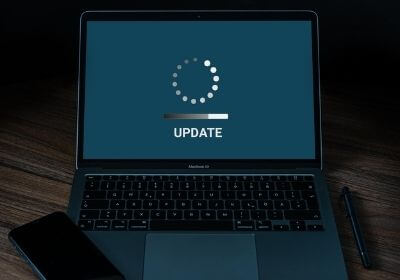
Wenn man die Funktion das erste Mal benutzt, so scheint es häufig so, als würde sich der Computer aufhängen. Viele Minuten bleibt der Vorgang dann bei einer Prozentzahl stehen. Fakt ist, dass der Vorgang seine Zeit braucht. Zunächst ist hier Geduld gefragt. Ein Feststecken kann viele Ursachen haben. Wenn man aber feststellt, dass die LED-Anzeige der Festplatte noch blinkt, so heißt es, dass der Prozess noch ausgeführt wird. Manchmal hilft es, den Vorgang über Nacht einzuleiten. Wenn allerdings nach langer Zeit nichts weiter passiert, so gibt es weitere Lösungsangebote.
- Internetverbindung deaktivieren:
Nach dem Zurücksetzen kann der PC beim Herunterladen verschiedener Updates hängen bleiben. Um dieses Problem zu beheben, kann es reichen, wenn man die Internetverbindung deaktiviert. Man kann das Ethernet-Kabel vom Computer abziehen oder den WLAN-Router ausschalten.
- BIOS-Einstellungen ändern:
Manchmal können auch spezielle BIOS-Funktionen das System stören. Auch das kann zu Problemen führen. Um dies zu kontrollieren, geht man in das BIOS und führt folgende Maßnahmen durch:
- Den sicheren Start deaktivieren
- Legacy Boot aktivieren
- Wenn die Option vorhanden ist, dann CSM aktivieren
- USB-Start aktivieren
- Bootfähige Disc / USB-Laufwerk als Startlaufwerk festlegen
- Änderungen speichern
- Erneut versuchen einen Werksreset durchzuführen
- Ausführen einer Systemreparatur
Hierbei geht man Schritt-für-Schritt vor:
- Windows 10-Installationsdateien auf eine DVD oder einen USB-Stick herunterladen.
- Ins BIOS gehen und den USB-Stick oder die DVD in der Startreihenfolge festlegen.
- Wenn man dann die Möglichkeit hat die Oberfläche der Windows-Installation zu starten, so wählt man “Computerreparaturoptionen”.
- Anschließend auf “Problembehandlung” >”Erweiterte Optionen” klicken und dann auf “Starthilfe” klicken.
- Im Anschluss kann man dann den Anweisungen auf dem Bildschirm folgen und den Fehler beheben.
- Das Wiederherstellen aus der Abbildsicherung:
Wenn man unter Windows 10 stecken bleibt und den schwarzen Bildschirm für längere Zeit zurücksetzt, so kann man den Rechner auch auf ein früheres Datum zurückversetzen. So kann man auch sicherstellen, dass der PC wieder läuft. Dafür muss man aber eine Systemabbildung haben, die man vorher auf einem externen Datenspeicher erstellt hat.
- Windows sauber installieren:
Wenn man keine Abbildungssicherung hat, so verliert man die alte Windows-Installation und muss eine neue und saubere Installation durchführen, um das System wieder in den Normalzustand zu versetzen.
Generell ist das Abbrechen des Prozesses nicht möglich. Wenn man den Vorgang beginnt, so muss dieser abgeschlossen werden. Auch aus diesem Grund muss man vor dem Wiederherstellungsprozess mehrere Bestätigungen akzeptieren, dass eine Löschung vom System nicht aus Versehen passieren kann. Beim Prozess werden nämlich alle Datenstrukturen des Systems auf der internen Platte überschrieben und zwar mit neuen Daten. Wenn man den Prozess abbricht, so funktioniert das Windows-System nicht mehr. Wenn der Vorgang allerdings viel zu lange dauert, so kann man durch ein langes Drücken des Power-Knopfs den Rechner ausschalten und dann einen Neustart einleiten. Damit beginnt man den Prozess allerdings neu. Eine Lösung ist hier die Installation von Windows durch die Hilfe eines Installationsmedium.
Das Zurücksetzen funktioniert in den meisten Fällen schnell und ohne Probleme. Vor der Systemwiederherstellung sollte jedoch ein Back-up der persönlichen Daten gemacht werden. Hierfür kann man ein externes Datenmedium, einen USB-Stick oder eine DVD benutzen. Um Bilder, Musik oder auch Texte zu sichern, kopiert man diese durch Drag-and-Drop auf das externe Medium. Windows hat zwei Möglichkeiten für das Zurücksetzen. Entweder mit oder ohne Dateien. Für welche Option man sich auch entscheidet, in beiden Fällen wird dabei Windows neu installiert. Eine Neuinstallation des Betriebssystems setzt immer auch das Löschen der Windows-System-Ordner voraus.

Wenn man persönliche Dateien behalten möchte, geht man folgendermaßen vor:
- Klicken auf Start > Einstellungen > Update und Sicherheit > Wiederherstellung und Los geht's.
- Anschließend öffnet sich ein Fenster mit den zwei Optionen: „Eigene Dateien beibehalten“ und bei „Alles entfernen“.
- „Eigene Dateien beibehalten“ anklicken. So wird Windows darüber informiert, welche Aktionen beim Zurücksetzen durchgeführt werden sollen.
- Einstellungen werden auf die Standardwerte zurückgesetzt und Windows wird neu installiert, aber ohne persönliche Daten zu löschen.
Wenn man alles beseitigen will, so geht man folgende Schritte durch:
- Klicken auf Start > Einstellungen > Update und Sicherheit > Wiederherstellung und Los geht's.
- Anschließend öffnet sich ein Fenster und man klickt auf „Alles entfernen“.
- Nun bekommt man zwei Optionen, denn man kann zwischen “Nur Dateien entfernen” und "Festplatte säubern" wählen.
- Wenn man sich dafür entscheidet, die Platte auch zu säubern, so können Daten aber sehr schwer wieder hergestellt werden.
Vor dem Vorgang sollte man darüber nachdenken, welche Methode man bevorzugt. Hier kann man sich zwischen „Alles entfernen“ oder „Eigene Dateien beibehalten” entscheiden. Im ersten Teil der Anleitung wird erläutert, wie der PC zurückgesetzt werden kann und man dabei die eigenen Daten beibehält. Hierbei werden Apps und Programme, mit Ausnahmen der vom Hersteller vorinstallierten Anwendungen gelöscht. Die persönlichen Daten bleiben erhalten. Im zweiten Teil wird erklärt, wie man alles auf die Werkeinstellungen zurücksetzt. Dabei werden alle Daten vom PC gelöscht.
Teil 1:
- Zunächst klickt man unten auf das Windows-Symbol. Hier ruft man das Startmenü auf. Nun wählt man das Einstellungsmenü.
- Im neuen Fenster wählt man nun "Update und Sicherheit" aus.
- In der linken Spalte klickt man nun auf den Punkt "Wiederherstellung".
- Nun klickt man auf "Los geht’s" unter dem Punkt "Diesen PC zurücksetzen".
- Jetzt klickt man auf “Eigene Dateien beibehalten”. Es werden jetzt nur Apps und Einstellungen gelöscht. Die eigenen Daten bleiben erhalten.
- Windows zeigt an, welche Programme und Apps gelöscht werden. Dann klickt man auf “Weiter”.
- Im letzten Schritt wird noch einmal angezeigt, was beim Zurücksetzen passiert. Anschließend klickt man auf "Zurücksetzen" und alles wird zurückgesetzt und neu gestartet.
Teil 2:
Einstellungen und alle Daten löschen
- Man klickt unten links auf das Windows-Symbol und ruft das Startmenü auf. Dann wählt man das Einstellungsmenü aus.
- Im neuen Fenster wählt man nun "Update und Sicherheit" aus.
- In der linken Spalte klickt man nun auf den Punkt "Wiederherstellung".
- Nun klickt man auf "Los geht’s" unter dem Punkt "Diesen PC zurücksetzen".
- Auf "Alles entfernen" klicken.
- Jetzt kann man zwischen "Nur Dateien entfernen" und "Dateien entfernen und Laufwerk bereinigen". In diesem Fall klickt man auf die erste Variante.
- Nun kann man auf "Zurücksetzen" klicken und der Computer wird in den Werkszustand versetzt und neu gestartet.
Wenn man ein MacBook oder einen alten iMac verkaufen möchte, so sollte das Gerät vorher auf die Werkseinstellungen zurückgesetzt werden und alle Daten gelöscht werden. Dies funktioniert folgendermaßen:
- Step 1: Bevor man anfängt, sollte man die persönlichen Daten sichern.
- Step 2: Sind alle Daten gesichert, kann man mit dem Vorgang beim MacBooks oder iMacs beginnen. Zunächst klickt man im Computermenü auf “Apple” und im Anschluss daran auf “Neu starten”. Dann drückt man die Befehlstaste und die Taste [R].
- Step 3: Anschließend klickt man auf den Punkt „Festplattendienstprogramm“ und „Fortfahren“.
- Step 4: Dann wählt man am Computer die Festplatte beziehungsweise das Startvolumen aus. Daran anschließend klickt man auf den Punkt “Löschen”.
- Step 5: Im Folgenden klickt man im Menü den Punkt “Format” an und wählt das Feld “APFS” aus. Hier kann die Festplatte neu benannt werden. Dann klickt man auf “Löschen”.
- Step 6: Nachdem die Platte formatiert ist, klickt man auf „Festplattendienstprogramm“ und dann auf „Festplattendienstprogramm beenden“.
- Step 7: Am Ende wählt man den Punkt „macOS erneut installieren“ aus und klickt auf „Fortfahren“.
Bei dem Prozess werden Daten entfernt. Wenn man vorher kein Back-up gemacht hat, so stellt sich die Frage, ob man den Vorgang wieder rückgängig machen kann, um wieder an die Daten zu kommen. Im Bereich der Systemsteuerung bietet Windows die Option zur Systemwiederherstellung. Man kann also auch an die verlorenen Daten herankommen. Oft findet man gelöschte Files noch immer versteckt auf der Festplatte. Hierfür kann man ein Datenrettungs-Tool verwenden.
Wenn man das Passwort vergessen hat, so sollte man zunächst mal Ruhe bewahren. Eine einfache Alternative ist, dass man die Tastenkombination Win + U nimmt. Dann öffnet sich für gewöhnlich die Eingabeaufforderung. Nun kann man das PC-Passwort, dass man vergessen hat, durch ein neues ersetzen. Das macht man, indem man „net user [konto] [kennwort]“ eingibt. Dann kann man sich ab sofort mit dem neuen Kennwort im Windows-System anmelden.
Einen PC zurücksetzen ist keine Herausforderung. Sie sollten nur im Vorfeld daran denken, Ihre Daten zu speichern. Je nachdem, wie alt der PC ist, den Sie benutzen, sollten Sie auch genügend Zeit einplanen, um den Vorgang auch ordentlich abschließen zu können. Es empfiehlt sich, den Vorgang über Nacht einzuleiten.



